Tutorial pour Ods v3.27
Utilitaire pour ogame
Mise à jour le Jeudi 11 Janvier 2007Installation
Premiers pas
- Créer un fichier
- Aperçu du programme
- Enregistrer un système
- Enregistrer un scan
- Mise à jour d'un scan
- Enregistrer un classement
- Enregistrer un rapport de combat
Personnaliser un scan
- Fenêtre d'affichage
- Niveau du joueur
- Personnaliser le niveau
- Partager les technologies
- Planète mère/Colonies
La recherche et les résultats
- Parcourir les systèmes
- Les différentes recherches
- La recherche rapide
- La fonction filtrage
- La fonction ajouter
- La recherche dans les résultats
- Tri des résultats
Importer/Exporter Scan-Systeme, Fichier *.oga
- Importer des scans et des systèmes
- Importer un fichier par internet
- Exporter un fichier par internet
- Règles à respecter
- Et vers mon ftp?
Fonctions diverses
VI Fonctions diverses
Voilà quelques fonctions en plus qui vous permettront de profiter encore mieux du logiciel.
Copier vers presse-papier
Deux cas:
|
Pour copier les résultats vers le presse-papier, il vous suffit de cliquer soit sur le bouton "Copier" pour ne copier que les lignes sélectionnées, soit sur le bouton "Copier tout" pour copier tous les résultats. |
 |
| Pour copier un scan affiché dans la fenêtre affichage, cliquez sur le bouton "Vers presse-papier" situé dans la fenêtre d'affichage. |
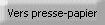 |
Récupération de scan
Cette partie est assez compliquée, mais peut être bien utile!
Je vous conseille de bien tout lire attentivement !
|
Cette fonction est accessible via la zone de recherche, onglet Recup. Elle permet de récuperer des scans écrasés. Trois boutons:
|

|
NB :
- Les scans sont classés du plus vieux au plus récent
- il est impossible de faire des recherches dans la liste des scans
- cependant, il est possible de trier les scans
- dès que vous quittez l'onglet Recup, la liste s'efface, il faudra la recharger
- aucune récupération de scan n'est effectuée tant que vous n'avez pas cliqué sur "Récupérer un scan". N'hésiter donc pas à afficher les scans (en double-cliquant) un par un pour retrouver le bon.
 Cette fonction fait appel au fichier ScanDataSave.ogb qui est commun à tous vos fichiers *.oga. Pensez à le vider régulièrement, sinon, il risque d'être rapidement encombré.
Cette fonction fait appel au fichier ScanDataSave.ogb qui est commun à tous vos fichiers *.oga. Pensez à le vider régulièrement, sinon, il risque d'être rapidement encombré.
Liaison avec SpeedSim
| OdS n'intègre pas de simulateur de combat. Cependant, la touche "Vers Speedsim" de la fenêtre d'affichage permet d'ouvrir le simulateur gratuit Speedsim et de précharger automatiquement un rapport d'espionnage. |  |
| La première fois que vous cliquerez sur le bouton, OdS vous demandera où se situe Speedsim. Après lui avoir spécifié, OdS ouvre SpeedSim et envoie le rapport de combat vers le presse-papier. Sélectionnez l'option "Surveillance du presse-papier" de Speedsim pour charger le rapport d'espionnage. |
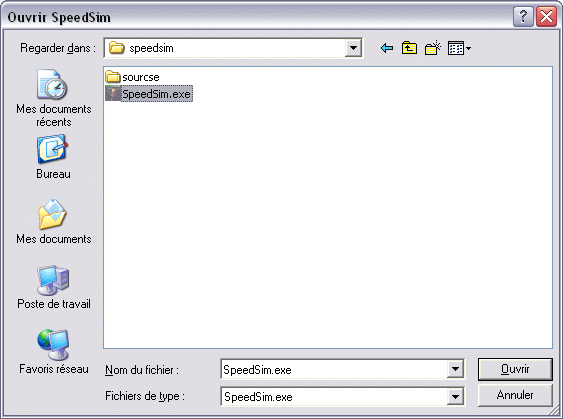 |
Afficher et cacher les onglets
En cliquant-droit sur les onglets de recherche ou des résultats, vous pouvez choisir lesquels vous voulez afficher.
| Onglets de recherche | 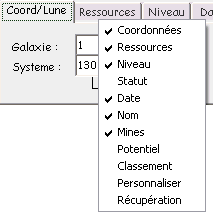 |
| Onglets des résultats | 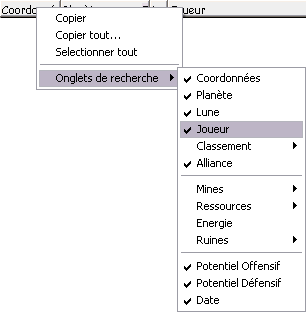 |
Parse error: syntax error, unexpected T_ECHO, expecting ',' or ';' in /mnt/111/sdb/c/8/ods.ogame/tutoriaux/foot.php on line 26
